
iOS 17, iPadOS 17 и macOS Sonoma правят FaceTime по-забавен, като ви позволяват да използвате жестове с ръце, за да задействате анимирани реакции. Освен това тази функция е съвместима с популярни приложения като WhatsApp и Instagram. Вълнувате ли се да го изпробвате? Ето нашето ръководство за това как да използвате жестове FaceTime на вашия iPhone, iPad или Mac.
- Как да използвате жестове за видео разговори на iPhone, iPad и Mac
- Жестове на FaceTime, които трябва да опитате на iPhone, iPad и Mac
- Как да използвате реакции при видеообаждане без жестове с ръце на Mac
Как да използвате жестове за видео разговори на iPhone, iPad и Mac
Въпреки че методът за използване на тази нова интерактивна функция е доста прост, първо трябва да активирате видео реакции Реакции от Центъра за управление, за да започнете.
На iPhone и iPad
- Стартирайте FaceTime на вашия iPhone или iPad.
- Център за контрол на достъпа от горния десен ъгъл.
- Докоснете опцията Видео ефекти.
- Изберете функцията за реакции, когато бъдете подканени.

- Готово си. Сега просто трябва да започнете видео разговор и да изпробвате жестовете, споменати по-долу.
На Mac
- Отидете на FaceTime на вашия Mac.
- Щракнете върху логото на FaceTime от лентата с менюта.
- Изберете опцията Реакции, за да продължите.
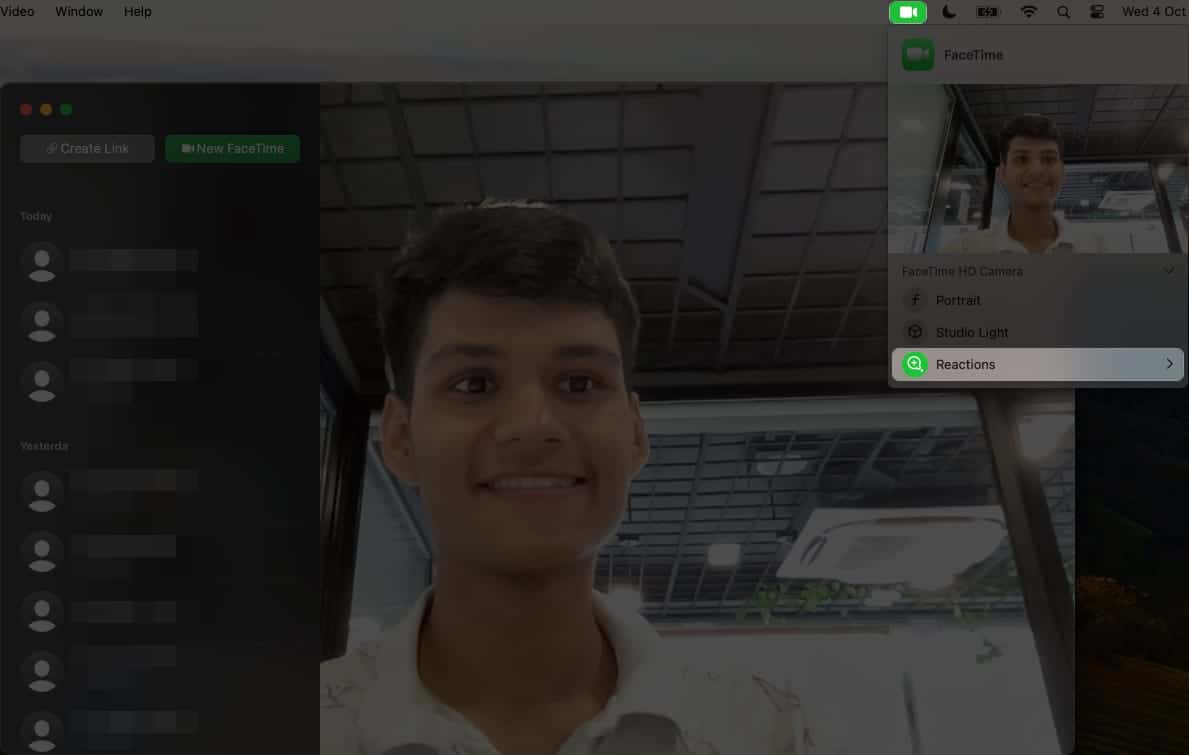
- Сега просто въведете видео разговор с който и да е от контактите си и опитайте да използвате жестовете, споменати по-долу!
Жестове на FaceTime, които трябва да опитате на iPhone, iPad и Mac
След като вече знаете как да активирате жестовете FaceTime на iOS 17, нека се потопим в броя на възможностите, които стоят пред вас.
- Сърце – Сърце емоджи
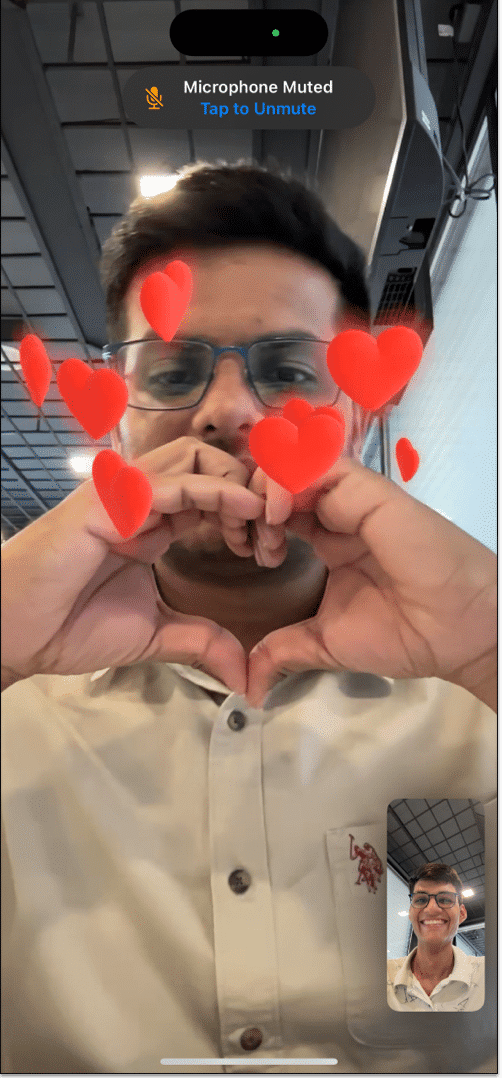
- Палец нагоре – емотикони с палец нагоре
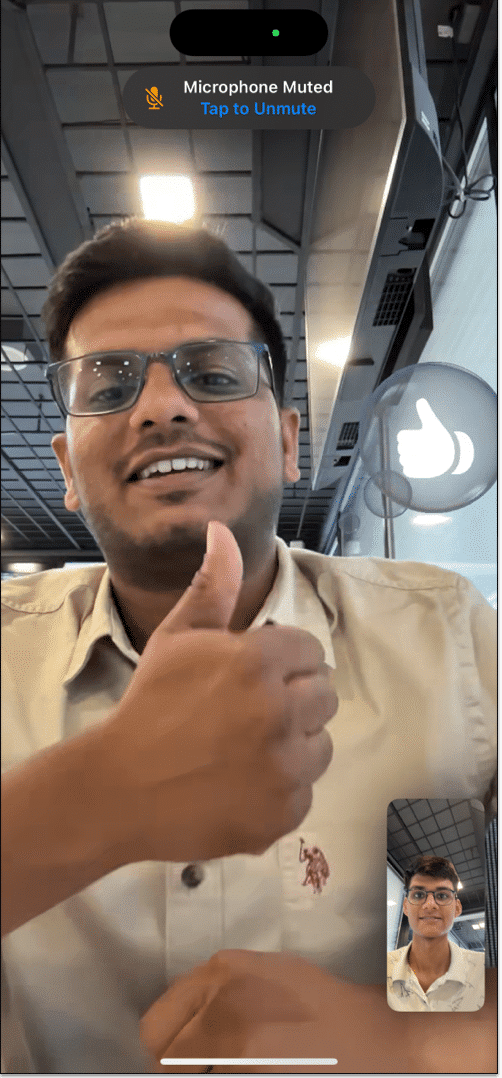
- Двоен палец нагоре – Фойерверки
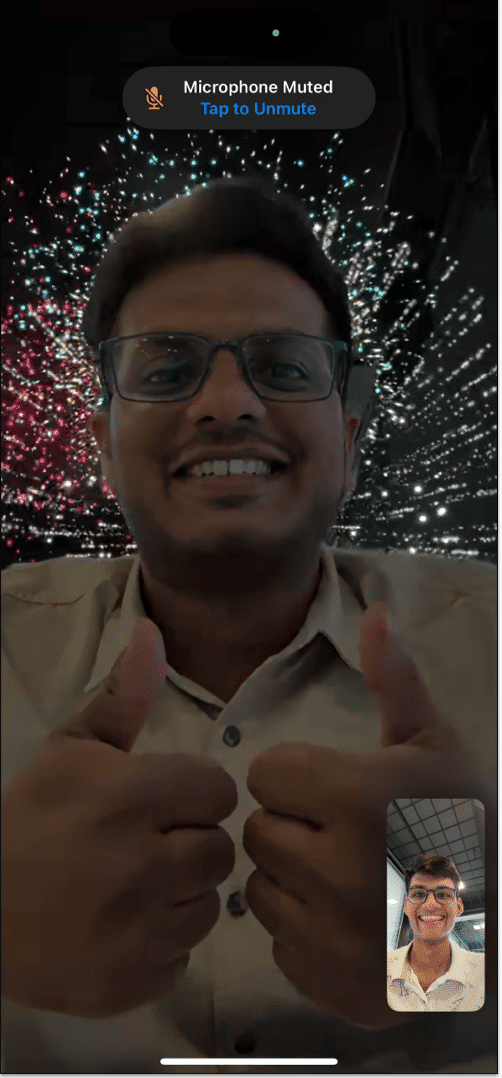
- Единичен палец надолу – Емоджи с палец надолу
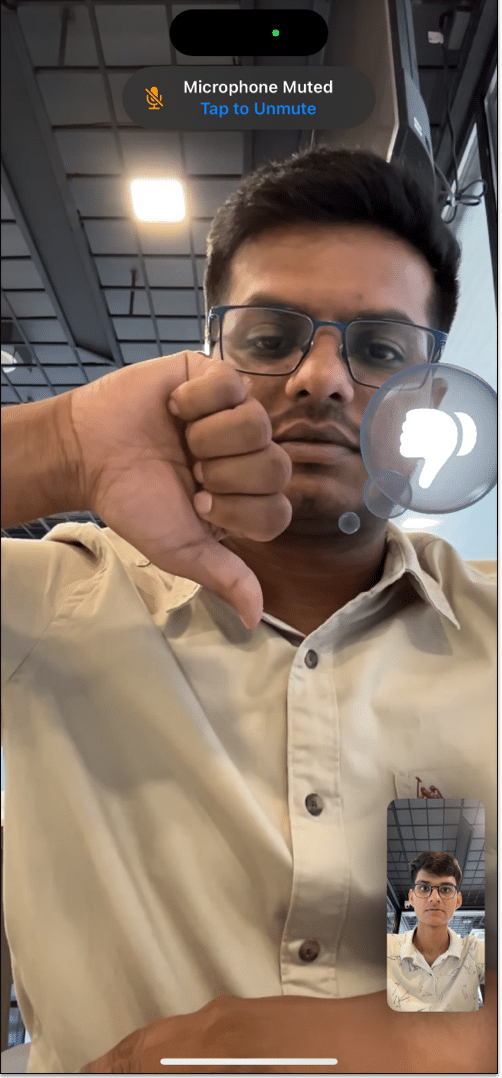
- Два палеца надолу – Дъжд

- Знак за мир с една ръка – Балони
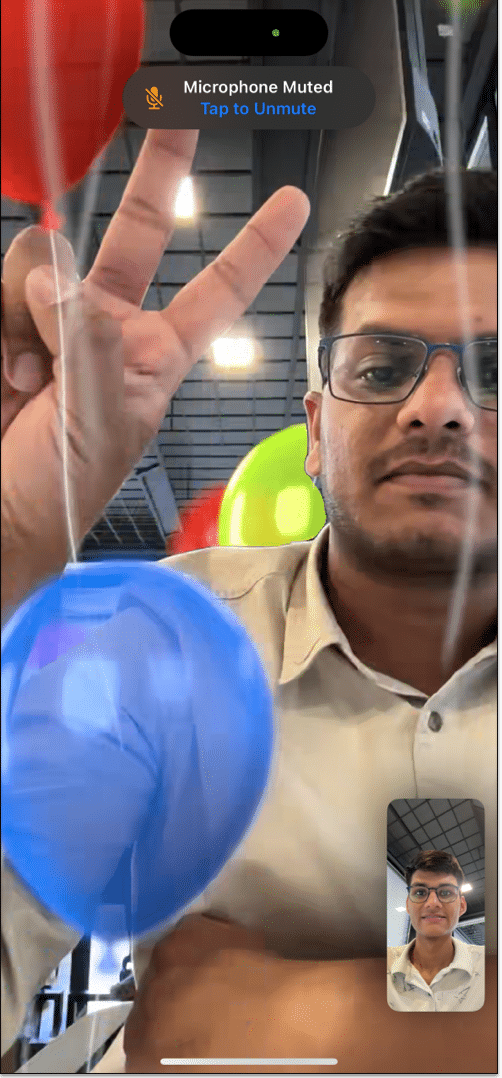
- Знак за мир с две ръце – Конфети
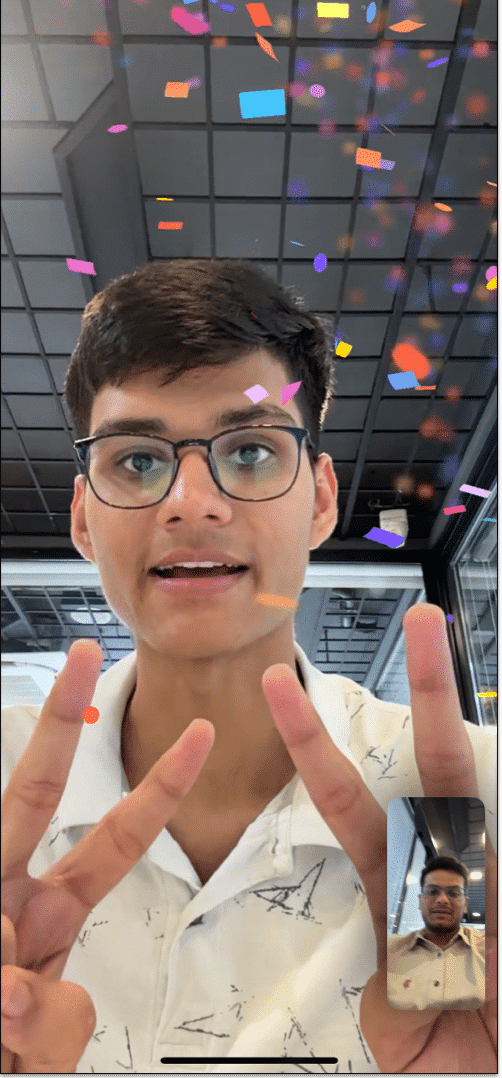
- Знак „Rock on“ с две ръце – лазер
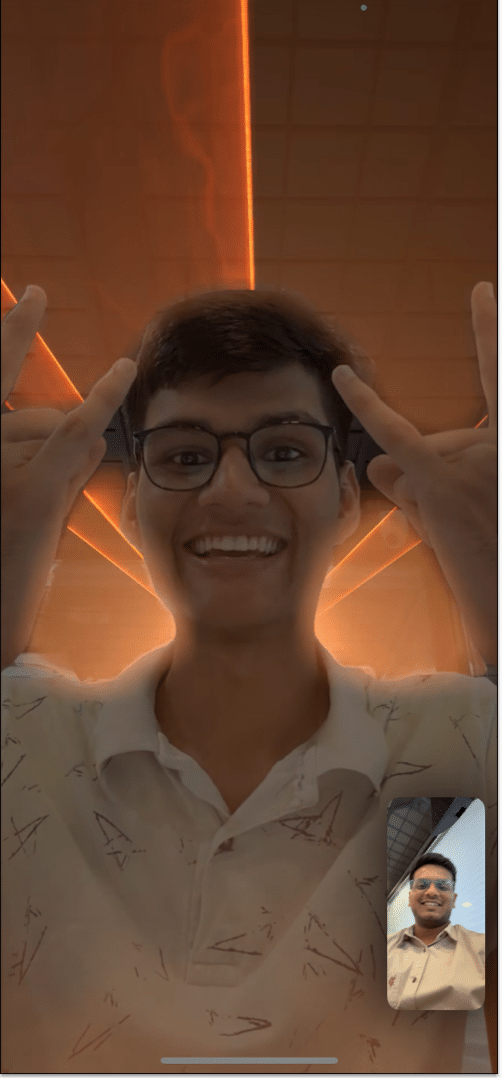
Как да използвате реакции при видеообаждане без жестове с ръце на Mac
Чакай, има още! Ако сте интроверт или просто сте твърде срамежлив, за да правите жестове публично, Apple ще ви покрие. За да се насладите на тази нова функция, без да използвате жестове с ръце на Mac:
- Уверете се, че провеждате видеообаждане с FaceTime.
- Щракнете върху логото на FaceTime в лентата с менюта.
- Докоснете малката стрелка, поставена близо до функцията за реакции.
- Изберете някоя от наличните реакции, за да изразите емоциите си. Толкова е просто.
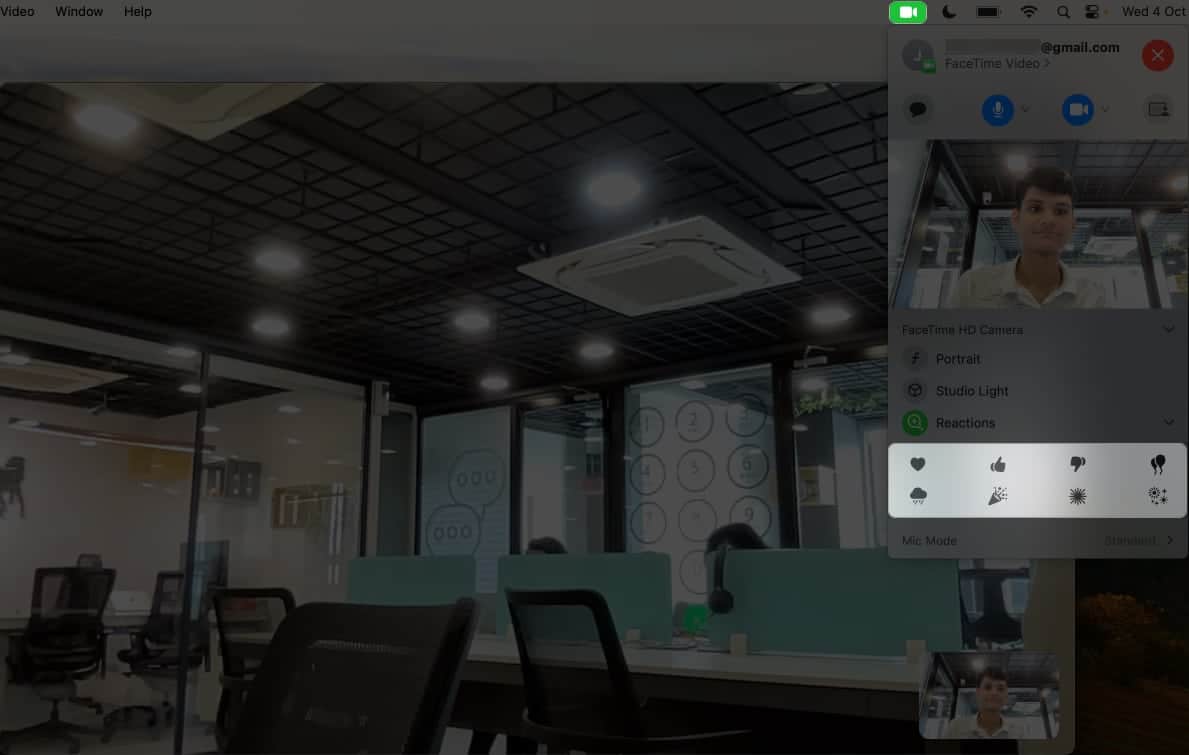
Към момента на писане само FaceTime поддържа тази функционалност на Mac. Не можете да повторите същото с други услуги за видео разговори.
Често задавани въпроси
Определението за по-добър външен вид е субективно. FaceTime обаче ви позволява да експериментирате със серия от невероятни филтри и да откриете различни версии на вас. Пробвам!
Честит FaceTiming!
Вярвате или не, FaceTime никога не е бил толкова изразителен! iOS 17 наистина преобрази начина, по който се свързваме с любимите ни хора, правейки всеки разговор по-близък и по-естествен. От едва доловимо кимване до категорични аплодисменти, тези жестове придадоха глас на вашите движения. Така че, давайте, актуализирайте устройството си, овладейте тези жестове и оставете изражението си да открадне шоуто.
Благодаря ви, че прочетохте. Моля, отделете малко време, за да оставите мислите си в секцията за коментари по-долу.
Прочетете още:
- Жестовете FaceTime в iOS 17 не работят? 11 начина да го поправите!
- 25+ най-добри съвета и трикове за iOS 17, които трябва да знаете!
- Как да актуализирате своя iPhone до iOS 17: Обяснени лесни начини
Читатели като вас помагат в поддръжката на iGeeksBlog. Когато правите покупка чрез връзки на нашия сайт, ние може да спечелим комисионна за партньор. Прочетете още.
Профил на автора

Яш
Яш е мотивиран човек със страст към технологиите и тяхното въздействие върху нашия свят. Неговата цел е да образова и информира другите за най-новите постижения в технологиите и как те могат да бъдат от полза за обществото. В съзвучие, той е дълбоко отдаден на анимето и кинематографичната вселена на Marvel, ако не и на писането.
